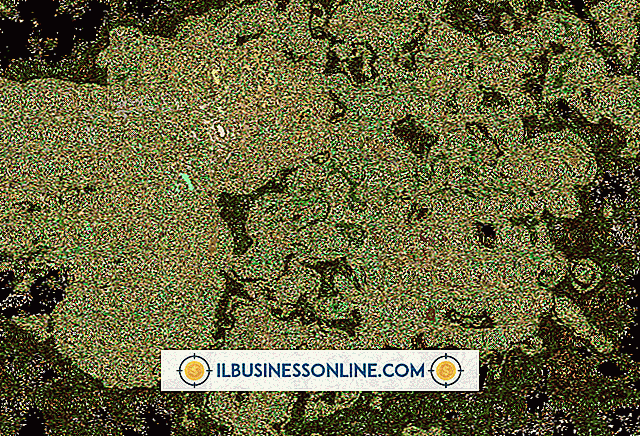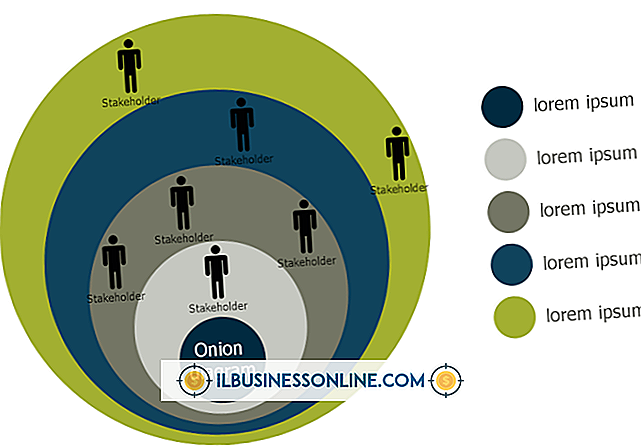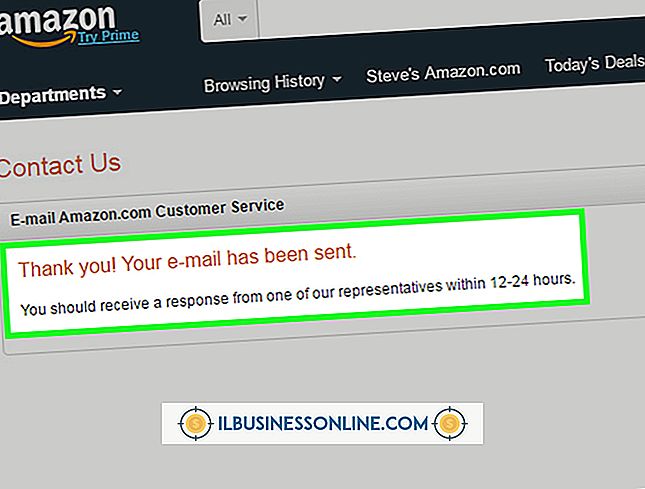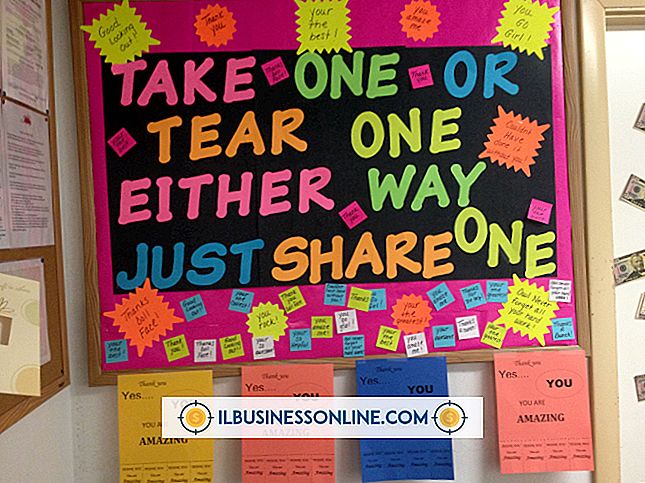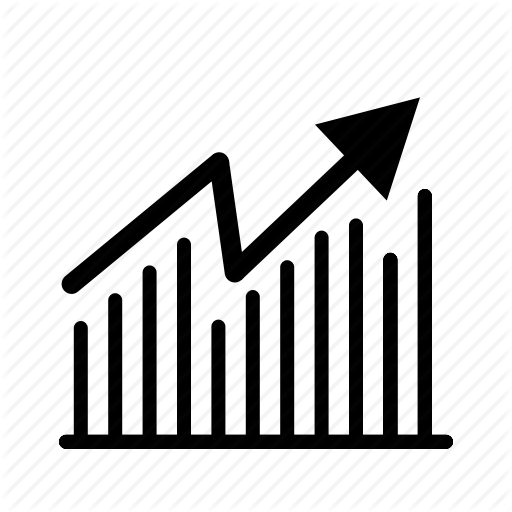Como estender uma barra de início para um segundo monitor

Quando você conecta um segundo monitor ao computador, pode estender a área de trabalho nos dois monitores para maximizar o espaço de trabalho. A duplicação do espaço disponível aumenta a capacidade de você e colegas que usam seu computador para multitarefas. Mas estender sua tela normalmente não estende a barra de tarefas, que contém o botão Iniciar. A barra de tarefas permanece no monitor principal, o que pode desorientá-lo quando o segundo monitor exibe as janelas do programa. Para estender sua barra de tarefas, você deve executar uma das várias ferramentas externas.
Monitores Múltiplos Reais
1
Baixe e instale vários monitores reais a partir de ferramentas reais.
2
Clique no botão Iniciar, clique em "Todos os Programas" e clique em "Monitores Reais Reais".
3
Clique em "Barra de tarefas" na barra lateral do programa.
4
Clique no botão de opção "Individual" na seção "Modo" da tela.
5
Clique em "OK" para estender a barra de tarefas nos dois monitores.
UltraMon
1
Baixe e instale o UltraMon da Realtime Soft.
2
Clique duas vezes no ícone do UltraMon na Área de Notificações da barra de tarefas para abrir o programa.
3
Clique na guia "Smart Taskbar" do programa.
4
Clique nas caixas de seleção "use a barra de tarefas inteligente" e "padrão".
5
Clique em "OK" para estender a barra de tarefas nos dois monitores.
Barra de Tarefas MultiMonitor
1
Faça o download e instale o MultiMonitor a partir do Media Chance.
2
Clique no botão Iniciar e clique em "Todos os Programas" para exibir sua lista completa de programas.
3
Clique em "MultiMonitor" para executar o MultiMonitor e estender a barra de tarefas nos dois monitores.